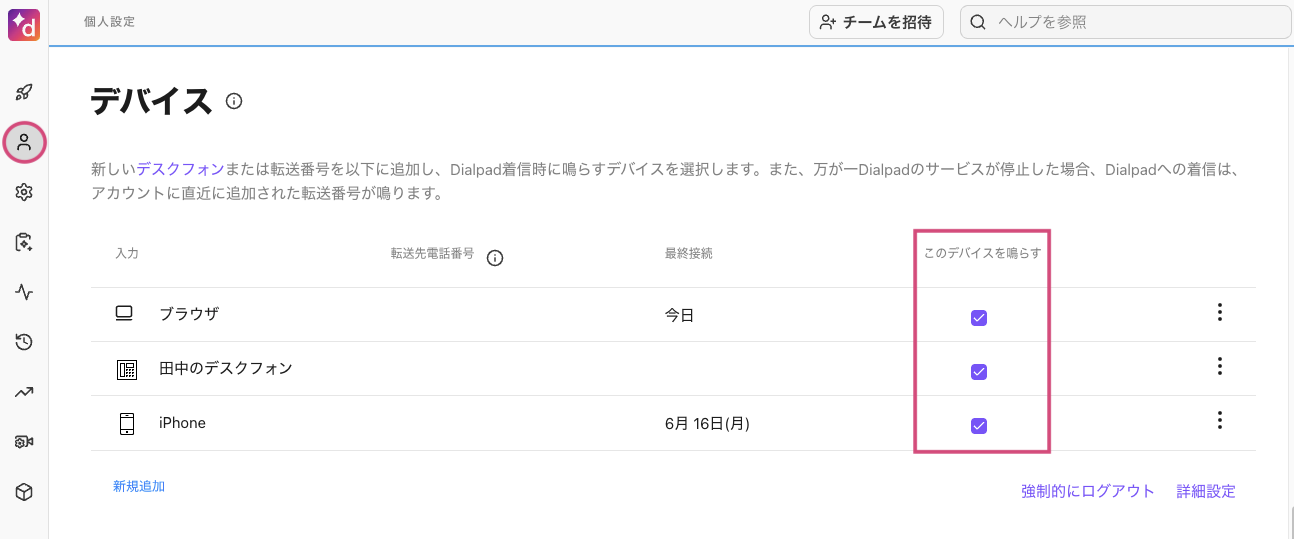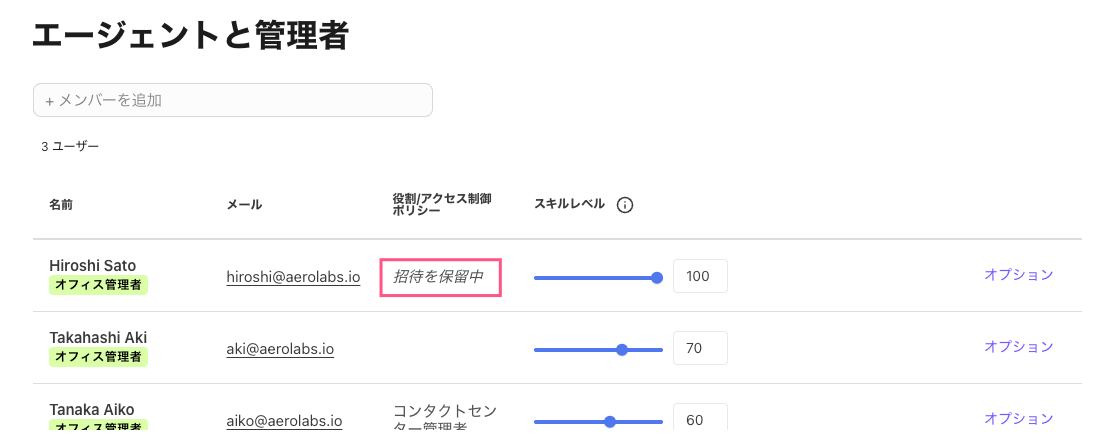コンタクトセンターのエージェントは、電話、メール、などさまざまなコミュニケーションチャネルでカスタマーフロントに立ちます。コンタクトセンターを作成後、応対するエージェントを所属させます。
以下、設定詳細をご参照ください。
利用できるプラン
エージェントはコンタクトセンターの機能の一部です。コンタクトセンターは、Dialpad Sell および Dialpad Support の Pro、Enterprise プランでご利用いただけます。
エージェントをアサインする
手順:
管理者設定から [コンタクトセンター] を開きます。
対象のコンタクトセンターを選択します。
[エージェントと管理者] に移動し、エージェントの名前またはメールアドレスを検索バーに入力します。
スキルベースルーティングを設定する場合は、エージェントのスキルレベルを設定します。
Note
1人のユーザーが所属できるコンタクトセンターは 100 個までです。
エージェントに管理者・スーパーバイザー権限を付与する
最初はユーザーはエージェントとして追加されますが、管理者またはスーパーバイザーとして設定することも可能です。
管理者とスーパーバイザーの役割は次のとおりです:
スーパーバイザー | エージェントとしての全アクセス権とモニタリング、バージイン、テイクオーバーを活用できたり、ダッシュボードへのアクセス、アラートの設定が可能です。 |
管理者 | 上記の権限に加え、コンタクトセンターの設定を編集できます。 |
エージェントにコンタクトセンター管理者またはスーパーバイザー権限を付与するには:
管理者設定から [コンタクトセンター] を開きます。
対象のコンタクトセンターを選択します。
[エージェントと管理者] に移動します。
エージェントを探し、[オプション] を選択します。
ドロップダウンリストから、[管理者にする] または [スーパーバイザーにする] を選択します。
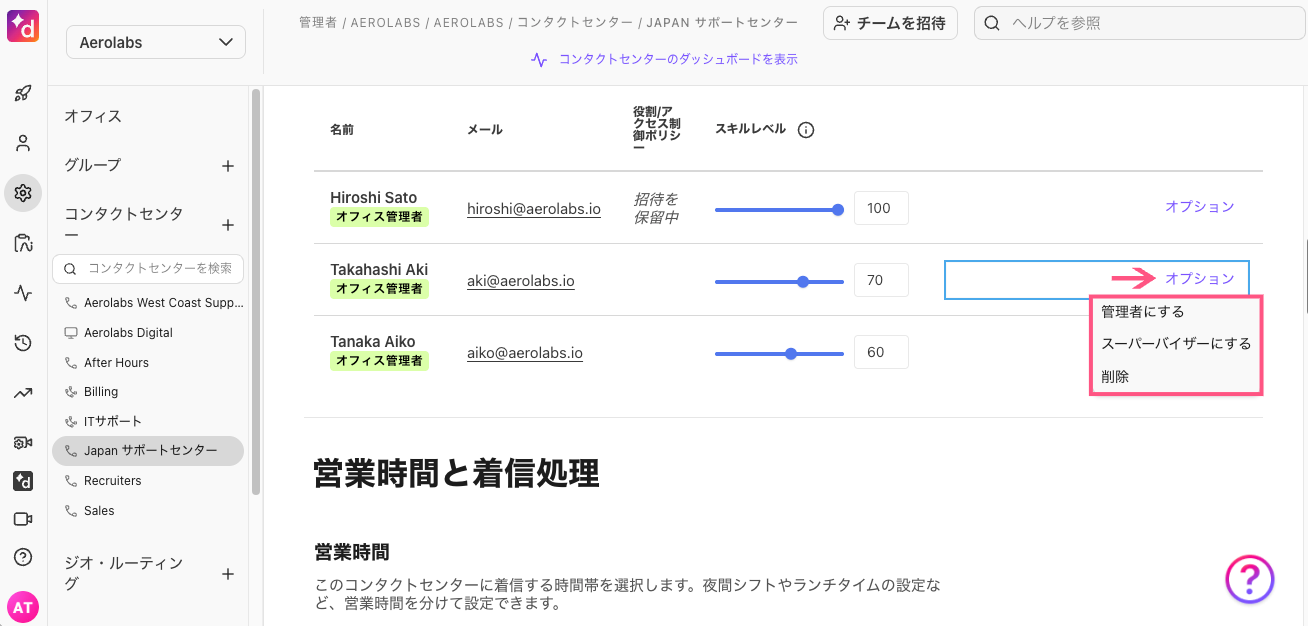
権限の変更後、スキルに基づいて通話を割り当てるスキルベースルーティングなど、使用するルーティングタイプを選択します。
役割とスキルの一括管理
所属する複数のコンタクトセンターでエージェントの管理者やスーパーバイザー権限やスキルを簡単に管理できます。
エージェントの役割とスキルを一括編集するには、管理者設定を開きます。
[オフィス] > [ユーザー] を選択します。
[オプション] > [グループ] を選択します。
[コンタクトセンターを管理] を選択します。
対象のコンタクトセンターにチェックを入れ、[役割とスキル] を選択します。
エージェントの役割とスキルを設定し、[適用] > [完了] を選択します。
Note
リージョン管理者およびオフィス管理者は、自分が所属しているコンタクトセンターのみ管理できます。
エージェントを複数のコンタクトセンターに一括でアサインする
手順:
管理者設定から [オフィス] > [ユーザー] を開きます。
[オプション] > [グループ] の [コンタクトセンターを管理] を選択します。
[コンタクトセンターを追加] を選択します。
アサインするコンタクトセンターにチェックを入れ、[追加] を選択します。
エージェントは、複数のオフィスに所属するコンタクトセンターにアサインできます。
[完了] を選択します。
複数のコンタクトセンターからエージェントを削除する場合も、上記の同じ手順で実施します。
Note
エージェントを追加した際に [役職] のカラムに [招待を保留中] と表示されている場合は、ユーザーに招待状が送られていますが、まだアカウントのサインアップが完了していないことを意味します。
アカウントが有効になるまではコンタクトセンターのエージェントとして応答することはできません。
接続されているデバイスを確認する
エージェントのデバイスが鳴動することを確認するには:
デスクトップアプリまたはモバイルアプリをデバイスにダウンロードします。
エージェントのクレデンシャルで Dialpad.com にログイン > [個人設定] > [デバイス] を開きます。
鳴動させるデバイスの [このデバイスを鳴らす] にチェックを入れます。
キャリア番号に転送したい場合は、転送番号にもチェックを入れます。